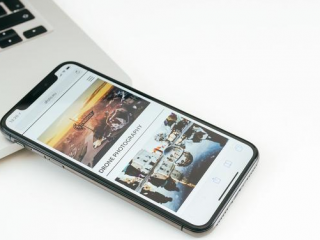华为Mate8添加文件书签和文件桌面快捷方式使用教程
在华为Mate8的日常使用中,小编发现很多用户在使用华为Mate8的时候经常无法找到自己想找的文件,因为手机不像电脑一样能直接看到文件图标,所以我们不能像找电脑文件一样寻找手机文件,今天小编就来说说怎么通过添加文件书签和手机桌面方法教程。

快捷方式让我们快速找到手机文件。
方法一、添加文件书签
1.首先,打开华为Mate8系统文件管理,选择自己经常使用的文件,例如图中所示“华中小神猪的小姨子”, 长按目标文件或文件夹,然后点击【菜单】以后【添加书签】,如图:
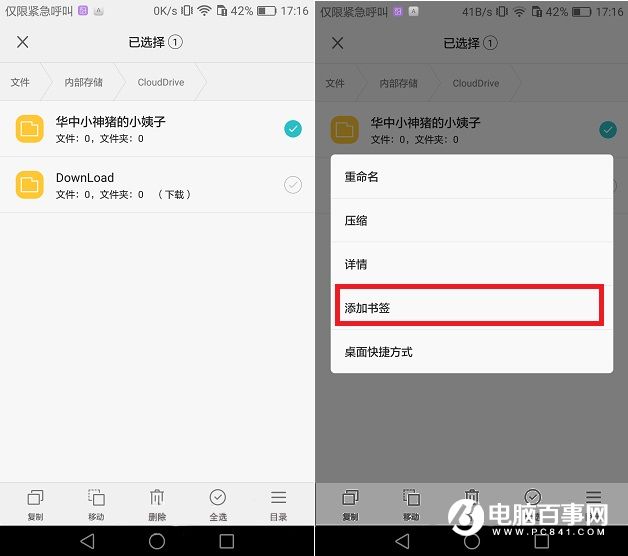
2.然后就可以再文件管理的分类页签下,点击【文件书签】快速访问文件,如图所示:
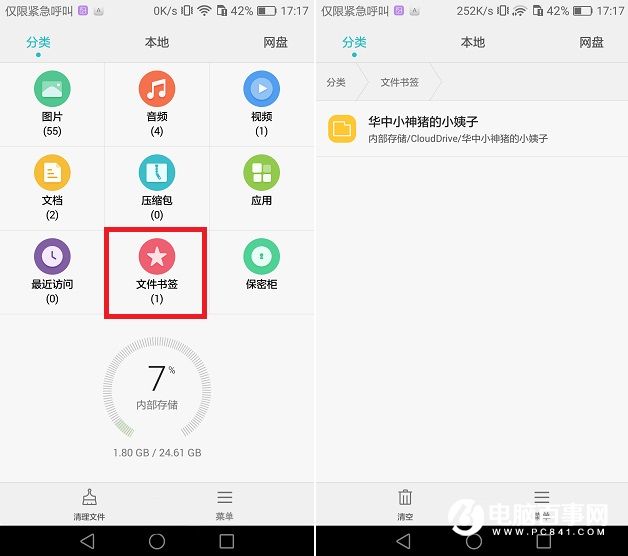
二、添加文件的桌面图标
这个方法比较特别,当我们需要长期是用手机上的某个文件就如同使用APP一样时,我们可以将文件的图标直接放置到桌面上。
操作方式:在文件管理【本地】栏目下,点击内部存储或 SD 卡进入找到自己常用的文件,长按要设置桌面快捷方式的文件,然后点击【菜单桌面快捷方式】就可以生成桌面图标,如图所示:
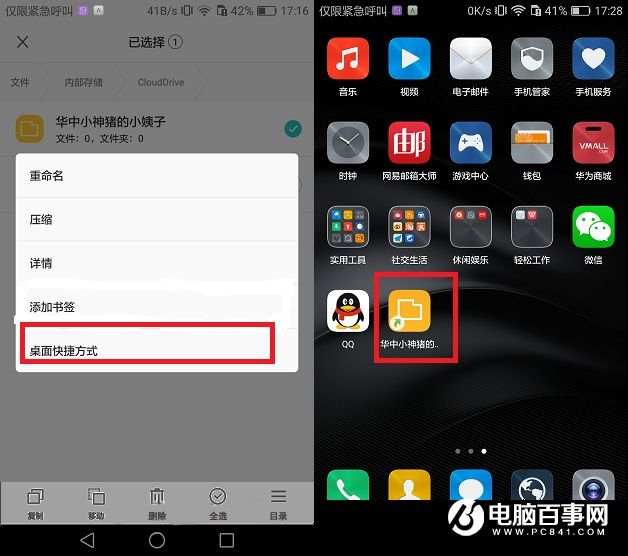
以上就是电脑百事网小编为大家分享的华为Mate 8添加文件书签和文件的桌面快捷方式教程,帮助大家快速找到并打开想要的文件。
本文链接://www.desktx.com.cn/news/shoujijiqiao/1021.html
 手机完美提速教程,再也不用担心手机卡顿
手机完美提速教程,再也不用担心手机卡顿
你是否经常有手机越用越卡令人抓狂的体验呢?想不想让你的机子得到提速,恢复流畅呢?很多人遇到类似的情况就会选择再刷一次机,但这一方法不能从根本上解决问题,用不了几个月,卡顿就又开始出现了。更好的方法小编已经为你整理在下面了,安卓和iOS的完美提速教程,一起来看看吧。
2016-09-28 12:32:53 华为Mate8添加文件书签和文件桌面快捷方式使用教程
华为Mate8添加文件书签和文件桌面快捷方式使用教程
在华为Mate8的日常使用中,小编发现很多用户在使用华为Mate8的时候经常无法找到自己想找的文件,因为手机不像电脑一样能直接看到文件图标,所以我们不能像找电脑文件一样寻找手机文件,今天小编就来说说怎么通过添加文件书签
2016-09-19 02:22:47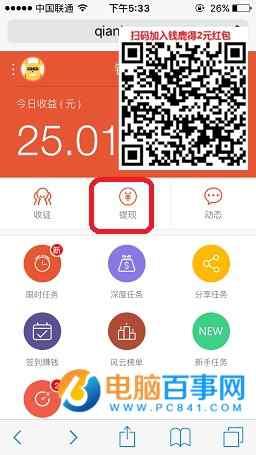 钱鹿怎么绑定手机号 钱鹿绑定手机教程
钱鹿怎么绑定手机号 钱鹿绑定手机教程
钱鹿怎么绑定手机号?钱鹿是一款手机赚钱软件,玩家无需任何投入即可通过做任务和收徒来获得相应奖励,获得的奖励可提现到支付宝或者微信钱包,需要绑定手机号才可以提现,下面百事网小编就给大家带来钱鹿绑定手机教程。相关阅
2016-09-19 02:16:03